Opravte chybu, ktorá sa vyskytla pri pokuse o proxy požiadavku
Rôzne / / April 05, 2023
Chyba, ktorá sa vyskytla pri zadávaní požiadavky proxy, je bežná chyba, s ktorou sa vývojári stretávajú pri písaní a zverejňovaní kódov. Stáva sa to, keď je požiadavka proxy na webový server odmietnutá alebo zlyhá z rôznych dôvodov, ako je nesprávny kód a nesprávne konfigurácie IP. Vývojár môže mať túto chybu z rôznych dôvodov, ako je nesprávny kód, nesprávna adresa IP atď. Existuje niekoľko spôsobov, ako opraviť chybu, ktorá sa vyskytla pri pokuse o proxy požiadavku. V tejto príručke budeme diskutovať o niektorých metódach, ako nájsť proxy server v mojej blízkosti a vyriešiť problémy s proxy na počítačoch so systémom Windows.
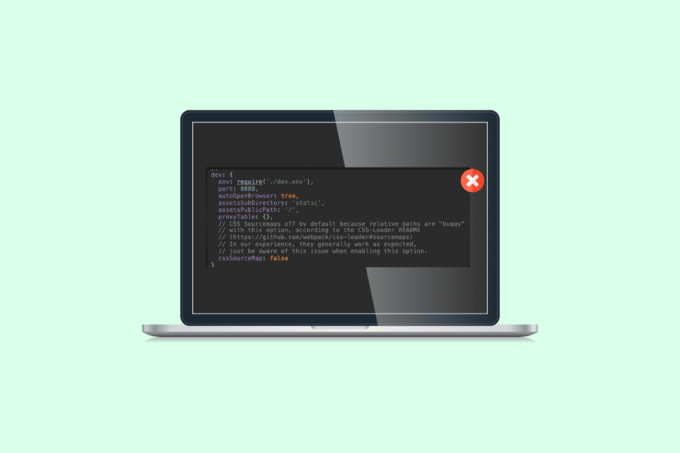
Obsah
- Ako opraviť chybu, ktorá sa vyskytla pri pokuse o žiadosť o proxy v systéme Windows 10
- Metóda 1: Overte verziu servera IP
- Metóda 2: Použite nižšiu verziu
- Metóda 3: Upravte kód
- Metóda 4: Zmeňte konfiguráciu servera proxy Webpack
- Metóda 5: Upravte súbor hostiteľov
- Metóda 6: Odstráňte analyzátor tela
- Metóda 7: Pridajte hlavičku do servera proxy klienta
Ako opraviť chybu, ktorá sa vyskytla pri pokuse o žiadosť o proxy v systéme Windows 10
Chyba, ktorá sa vyskytla pri zadávaní požiadavky proxy, môže byť z rôznych dôvodov. Niektoré z možných dôvodov sú uvedené nižšie.
- Túto chybu môže spôsobiť nesprávna verzia IP servera.
- Nesprávny kód je tiež zodpovedný za chyby servera proxy.
- Príčinou tejto chyby môže byť aj nesprávna konfigurácia servera proxy webpack.
- Za túto chybu sú zodpovedné aj nesprávne hostiteľské súbory.
- Mnoho vývojárov zistilo, že problém spôsobil Body-Parser.
- Túto chybu môže spôsobiť aj nesprávny klient proxy.
Nasledujúca príručka vám poskytne metódy na vyriešenie chyby, ktorá sa vyskytla pri pokuse o požiadavku na server proxy.
Metóda 1: Overte verziu servera IP
Niekedy sa môže zobraziť táto chyba, keď používatelia používajú inú verziu IP pre server proxy. Prvým krokom k pridaniu WiFi proxy servera je nájsť IP adresu Wi-Fi siete, ku ktorej sa pokúšate pripojiť, na PC so systémom Windows a potom ju do nej pridať.
1. Stlačte tlačidlo Windows kľúč, typ Príkazový riadok a kliknite na Spustiť ako správca.

2. Napíšte ipconfig/all príkaz a stlačte tlačidlo Vstupný kľúč na zobrazenie podrobností o IP adrese internetového pripojenia.
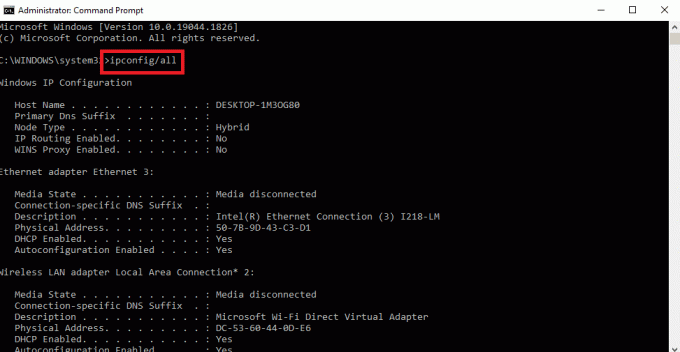
3. Všimnite si IP adresu v IPv4 oddiele.
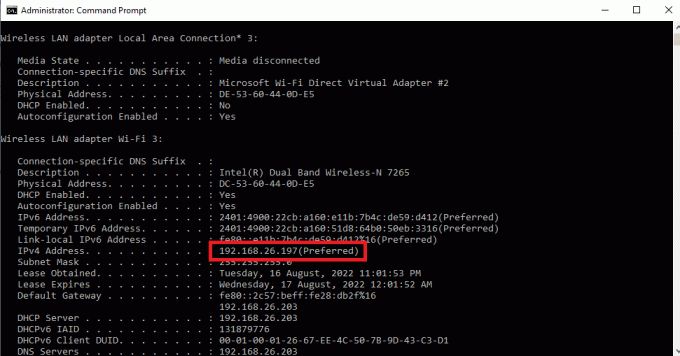
Skontrolujte, či server a proxy používajú rovnaké verzie IP. Mnoho používateľov často zistilo, že ich server a proxy používajú rôzne verzie IP a ich zmena im vyriešila chybu. Prečítajte si nášho sprievodcu ďalej ako zmeniť IP adresu v systéme Windows 10.

Ak zmena verzie IP nevyrieši váš problém, prejdite na ďalšiu metódu.
Metóda 2: Použite nižšiu verziu
Niekedy môže chybu odstrániť aj zníženie verzie. Ak tomu čelíte vo verzii uzla 17, znížte svoju verziu na 16. Navštíviť Node.js stránku predchádzajúcej verzie na stiahnutie starších verzií.

Teraz môže byť váš problém vyriešený, ak nie prejsť na iné metódy.
Prečítajte si tiež:11 najlepších IDE pre vývojárov Node.js
Metóda 3: Upravte kód
Je veľmi bežné, že pri pokuse o problém s požiadavkou proxy sa vyskytla chyba v dôsledku nesprávneho kódu, tento problém možno vyriešiť jednoduchou úpravou kódu, ktorý ste napísali, a vyriešením proxy servera v mojej blízkosti problémy.
1. Otvorte projekt, na ktorom pracujete.
2. Upravte svoj kód pridaním changeOrigin nastavenie
{ "/api": { "cieľ": " https://localhost: 12345", "secure": nepravda, "changeOrigin": pravda }}
Mnoho používateľov zistilo, že pridaním nastavení changeOrigin do ich kódu sa vyriešil ich problém s proxy a problém bol vyriešený. Ak problém stále nebol vyriešený, prejdite na ďalšiu metódu.
Metóda 4: Zmeňte konfiguráciu servera proxy Webpack
Konfigurácia webpack proxy je užitočný nástroj, ktorý mnohí vývojári používajú na odoslanie proxy na iný server. Mnoho používateľov uviedlo, že chyba bola spôsobená nesprávnou konfiguráciou servera proxy webpack. Tento problém je možné vyriešiť zmenou konfigurácie konfigurácie webpack proxy.
1. Nájdite webpack.config.js súbor v koreňovom adresári vášho projektového adresára.
2. Uistite sa, že kód vyzerá nasledovne.
devServer: { proxy: { "*": " http://[::1]:8081" // "secure": false, // "changeOrigin": true }},Poznámka: Uistite sa, že ste pridali [::1] hodnotu v kóde na opravu chyby, ktorá sa vyskytla pri pokuse o chybu požiadavky proxy.
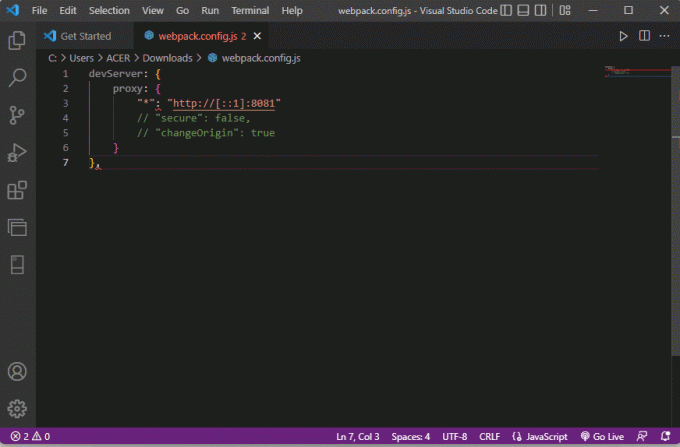
Prečítajte si tiež:Oprava Systém Windows nemohol automaticky zistiť nastavenia proxy tejto siete
Metóda 5: Upravte súbor hostiteľov
Hostiteľské súbory sú súbory umiestnené v adresári Windows. Tieto súbory nemožno otvoriť neoprávneným prístupom. Keď sa vyskytne chyba pri pokuse o požiadavku na server proxy v dôsledku nesprávnych hostiteľských súborov, budete musieť upraviť hostiteľské súbory, aby ste vyriešili problém s proxy serverom v mojej blízkosti.
1. V Ponuka Štart hľadaj, píš Poznámkový bloka potom kliknite na Spustiť ako správca.

2. V programe Poznámkový blok prejdite na Súbor a kliknite na OTVORENÉ… možnosť.

3. Teraz prejdite na nasledujúce miesto cesta.
C:\Windows\System32\drivers\atď
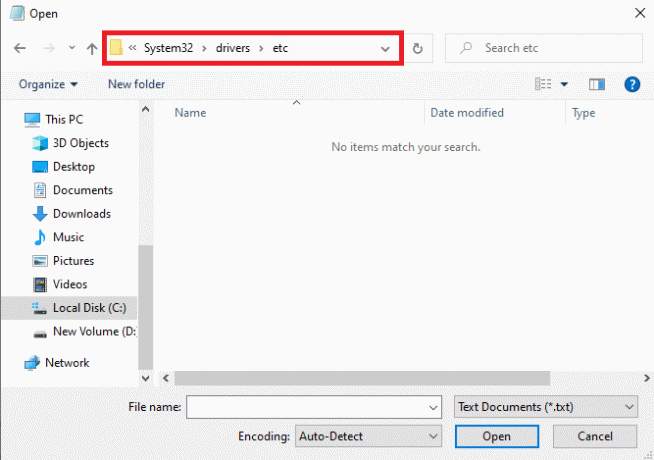
4. Vyberte typ rozšírenia ako Všetky súbory, klikni na hostiteľov súbor > OTVORENÉ ako je znázornené.
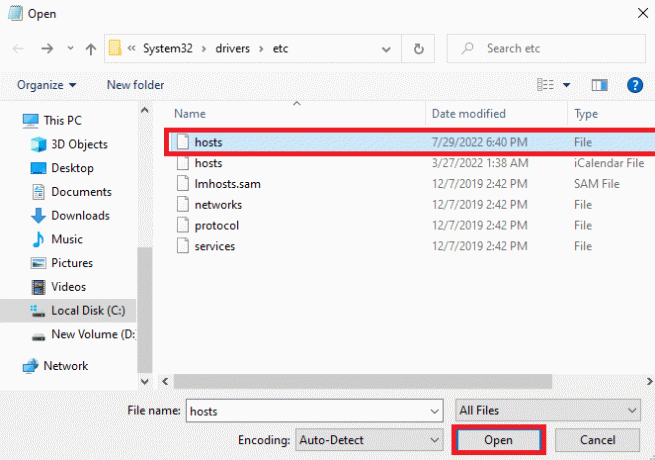
5. Pridať 127.0.0.1 localhost v hostiteľskom súbore, ako je znázornené zvýraznené & Uložiť to.
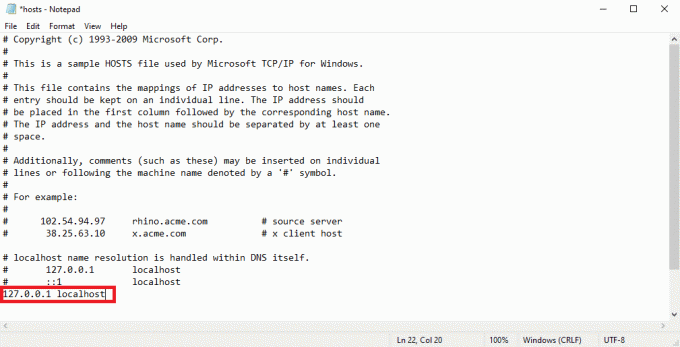
Úprava hostiteľského súboru je efektívna metóda na vyriešenie problému. Ak to pre vás nefunguje, prejdite na ďalšiu metódu.
Metóda 6: Odstráňte analyzátor tela
Mnoho vývojárov zistilo, že problém bol spôsobený midlvérom analýzy tela Node.js. Analyzátor tela používajú vývojári na analýzu tiel prichádzajúcich požiadaviek. Avšak. Niekedy sa vývojári sťažujú, že analyzátor tela spôsobil chybu pri pokuse o problém s požiadavkou proxy s ich kódmi. Na vyriešenie tohto problému môžete jednoducho odstrániť analyzátor tela.
Prečítajte si tiež:Oprava binárneho systému Java TM Platform SE nereaguje v systéme Windows 10
Metóda 7: Pridajte hlavičku do servera proxy klienta
Chýbajúca hlavička v serveri proxy klienta môže tiež spôsobiť túto chybu s vaším kódom. Ak chcete tento problém vyriešiť, môžete skúsiť pridať hlavičku do servera proxy klienta.
1. Spustite svoj projektu.
2. Napíš kód ako nasledujúci formát.
module.exports = function (app) { app.use (proxy('/api', { cieľ: ' http://127.0.0.1:8080/', hlavičky: { "Connection": "keep-alive" }, }));};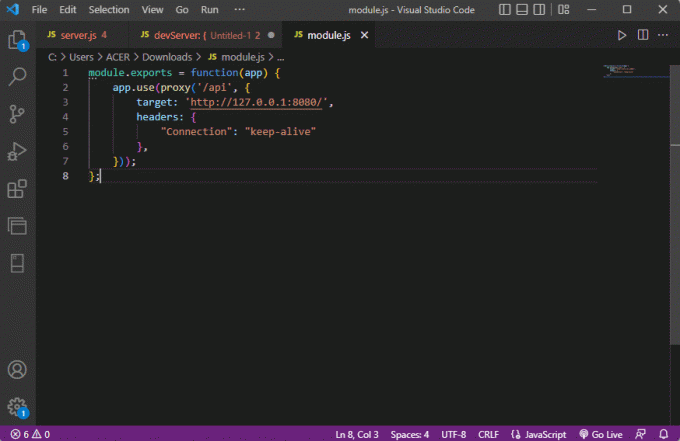
Vo väčšine prípadov sa problém s proxy serverom v mojej blízkosti vyriešil pridaním hlavičky do klientskeho proxy servera.
Často kladené otázky (FAQ)
Q1. Čo je chyba servera proxy?
Ans. Chyby proxy sú bežné chyby, s ktorými sa vývojári často stretávajú pri svojich kódoch. Táto chyba sa môže zobraziť, keď zlyhá požiadavka servera proxy na webový server.
Q2. Ako opraviť chybu proxy?
Ans. Vývojár môže použiť niekoľko účinných metód na vyriešenie tohto problému, avšak úprava kódu a oprava problémov s kódom môže účinne pomôcť.
Q3. Kde nájdem hostiteľské súbory?
Ans. Hostiteľské súbory môžu byť umiestnené v adresári Windows vo vašich systémových súboroch, k týmto súborom nie je možné pristupovať bez autorizovaného povolenia od používateľa.
Odporúčané:
- Opravte chybu Nevlastnený zdroj v systéme Windows 10
- Oprava Ethernetový kábel nie je správne zapojený
- Oprava Nepodarilo sa vytvoriť proxy zariadenie pre USB zariadenie
- Oprava IP adresy servera sa nenašla v systéme Windows 10
Dúfame, že táto príručka bola pre vás užitočná a že ste ju dokázali opraviť pri pokuse o požiadavku na server proxy sa vyskytla chyba problémy s vaším kódom. Dajte nám vedieť, ktorá metóda sa vám osvedčila. Ak máte pre nás nejaké otázky alebo návrhy, dajte nám vedieť v sekcii komentárov.

Elon Decker
Elon je technický spisovateľ v TechCult. Už asi 6 rokov píše návody ako na to a zaoberal sa mnohými témami. Rád sa venuje témam týkajúcim sa Windows, Androidu a najnovších trikov a tipov.



![Steam mešká pri sťahovaní niečoho [VYRIEŠENÉ]](/f/bffa5a06f1a102c925e2bd80712a52c1.png?width=288&height=384)